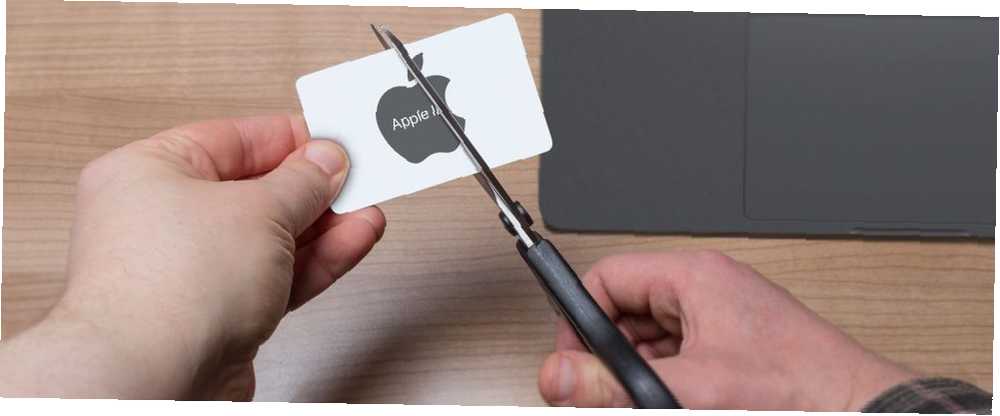
Joseph Goodman
0
2296
210
Brisanje vašeg Apple ID-a koristilo je uvjeravanje nekoga iz Appleove tehničke podrške u valjanost vašeg zahtjeva. Ali ne više!
Apple sada ima namjenski alat za podatke i privatnost koji vam omogućuje uređivanje ili preuzimanje podataka pohranjenih u Appleu i deaktivaciju / brisanje vašeg Apple ID-a.
Pokazat ćemo vam kako alat radi i potreban pripremni rad ako želite nastaviti s brisanjem Apple ID-a.
Pravi razlozi za brisanje Apple ID-a
Bilo da vas pokreće briga o privatnosti ili ljubav prema drugom digitalnom ekosustavu, ima smisla izbrisati svoj Apple ID ako ga želite potpuno prestati koristiti. Ali imajte na umu da je brisanje konačno - čak i Apple ne može vratiti vaš račun ili podatke ako kasnije žalite.
Dakle, ako se ubuduće planirate vratiti na Appleove usluge, možda biste za sada trebali deaktivirati svoj račun umjesto da ga zauvijek obrišete..
Razmatrate li brisanje kao mjeru za rješavanje problema? To se može dogoditi zato što ste zaboravili lozinku za Apple ID ili ste suočeni sa čestim problemima iCloud. Ili možda brišete svoj Apple ID jer ga želite ponovo prespremiti na novu adresu e-pošte.
U tom slučaju možda ćete htjeti ponovno razmotriti jer vam ne treba krajnje brisati. Nije teško resetirati zaporku Apple ID-a, a imamo i ispravke za probleme s iCloudom. 9 najčešćih problema iCloud i kako ih riješiti 9 najčešćih problema iCloud-a i kako ih riješiti Ako vidite "ne može se povezati s poslužiteljem" ili Poruka "Ažuriranje iCloud postavki" na vašem iPhoneu? Pokazat ćemo vam kako riješiti ove uobičajene probleme s iCloudom. , Možete promijeniti i adresu e-pošte povezanu s vašim Apple ID-om. Pročitajte naša pitanja o Apple ID-u: Često postavljana pitanja o Apple ID-u: 10 najčešćih pitanja i odgovora na pitanja Apple ID: 10 najčešćih odgovora i pitanja Imate pitanja o svom Apple ID-u? Odgovaramo na uobičajena pitanja o tome kako resetirati zaporku Apple ID-a, uklanjanje vaše kreditne kartice i još mnogo toga. za pomoć u rješavanju vašeg računa.
Pregledajte podatke i usluge koje ćete izgubiti
Možete li nastaviti koristiti Mac ili iPhone bez Apple ID-a? Da, ali na ograničen način. Izgubit ćete pristup većini Appleovih usluga i veliki komad Appleovih podataka.
Od vitalnog je značaja da razumijete i pregledate ono čega se odričete kad brišete Apple ID. Ako iznesete ove detalje, ubuduće ćete biti možda za nekoliko gadnih naleta.
Za početak ćete izgubiti pristup:
- Kupnja u App Storeu, iTunes Store i iBooks Store
- Podaci iCloud, uključujući podatke pohranjene u Appleovim aplikacijama i iCloud kao i aplikacije trećih strana
- Usluge poput Apple Paya, App Store-a, iTunes Store-a i iCloud
- iMessage i FaceTime, ali možete ih nastaviti koristiti na iPhone-u sa svojim telefonskim brojem
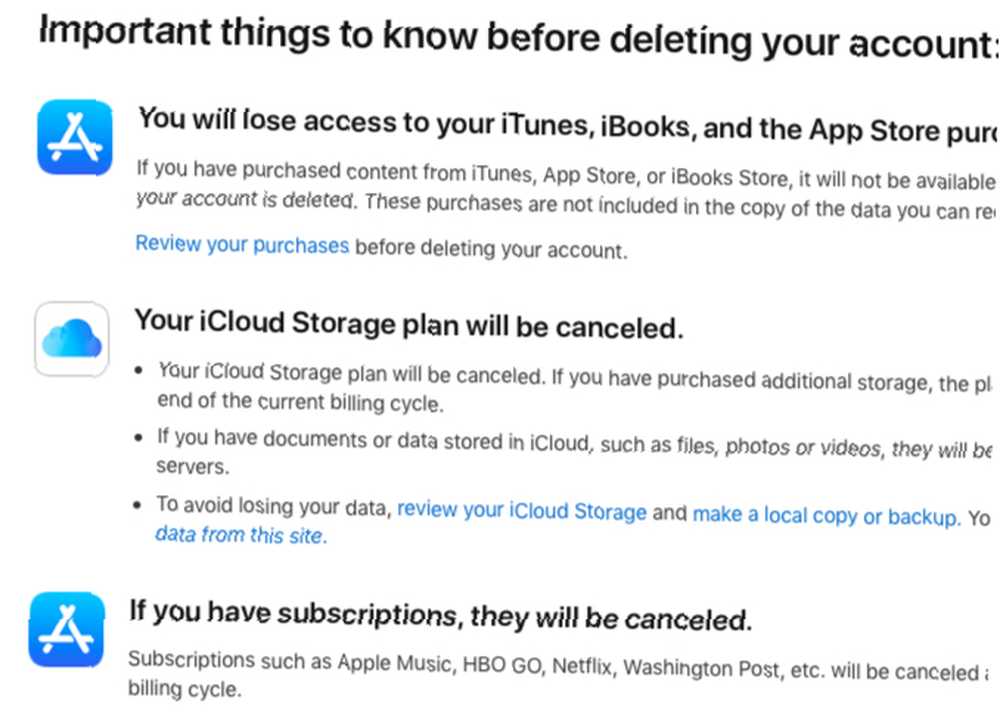
Izgubit ćete i pretplate na Apple Music i Apple News. Ako su pretplate u aplikaciji ili pretplate na novine i časopise povezane s vašim Apple ID-om, razmotrite ih kako su nestale. Aktivne pretplate otkazuju se na kraju ciklusa naplate.
Vaš Apple ID drži vaš ključ za Appleov svijet. Ako ste ugrađeni u ovaj ekosustav, vjerojatno imate dugačak popis “Što se događa ako?” scenariji koje treba razmotriti. Budući da ih ovdje ne možemo sve pokriti, dopustit ćemo da Appleova stranica za podršku za brisanje računa odgovori na ostale vaše upite.
Prvi koraci: Izrada sigurnosne kopije, onemogućivanje, odjava
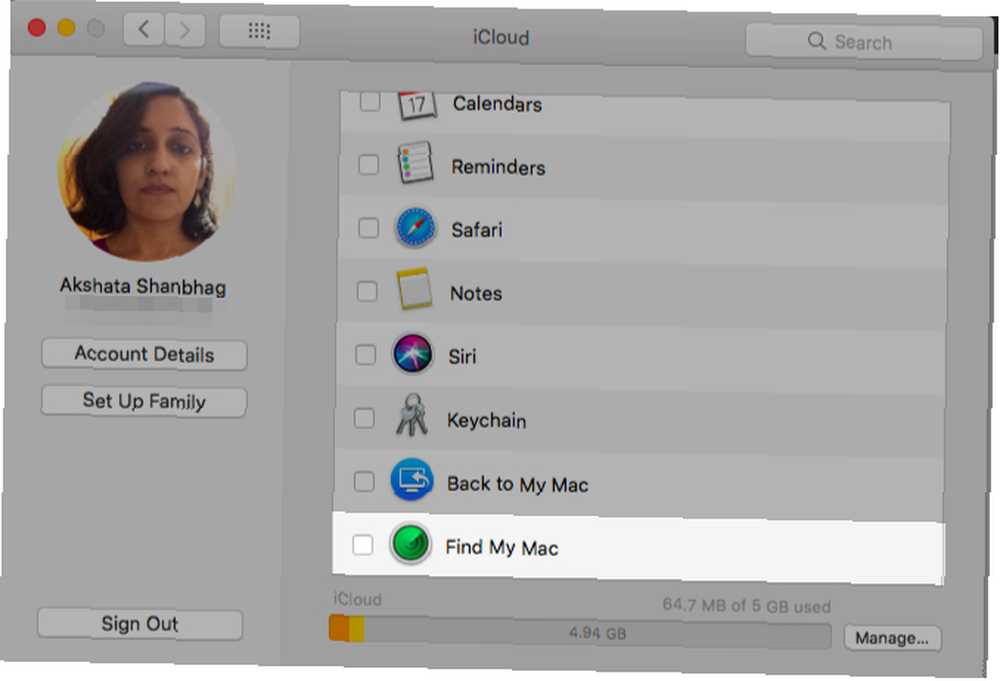
Napravite kopiju svih podataka koje možete prije nego što se odreknete Apple ID-a. To uključuje vaš sadržaj iCloud i kupovinu bez DRM-a. Također biste trebali spremiti važne dokumente povezane s Appleom, poput potvrda o kupnji sadržaja.
Slijedi Apple-ova značajka Find My iPhone / Find My Mac, koja vam omogućuje da pratite izgubljeni Appleov uređaj i da ih zaključate ili izbrišete na daljinu. Morate onemogućiti ovu značajku prije nego što se riješite svog Apple ID-a. Učiniti tako:
Na macOS-u: Otvorena Postavke sustava> iCloud i poništite okvir pokraj Pronađite moj Mac.
Na iOS-u: Dodirnite Postavke> [Vaše ime]> iCloud> Pronađi moj iPhone i isključite klizač za Pronađi moj iPhone.
Sada je vrijeme za autorizaciju vašeg Maca. To možete učiniti iz iTunes aplikacije; kliknite na Račun> Autorizacije> Isključite autorizaciju ovog računala. (Automatizacija je važna i u drugim slučajevima, primjerice kod prodaje vašeg Maca ili slanja na servis.)
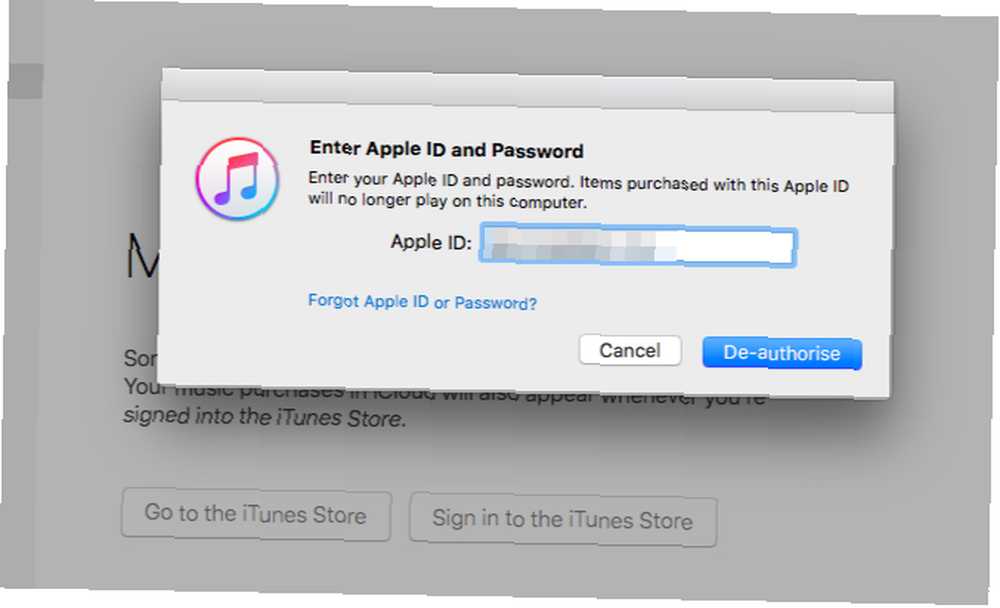
Također je presudno da se prije nego što izbrišete Apple ID odjavite iz iClouda iz svih aplikacija i uređaja. Ako preskočite ovaj korak, možda ćete imati problema s korištenjem u budućnosti.
Na macOS-u: Posjetiti Postavke sustava> iCloud i kliknite na Odjavi se gumb na dnu bočne trake.
Na iOS-u: Posjetiti Postavke> [Vaše ime] i dodirnite Odjavi se opcija pri dnu polja Apple ID zaslon koji se pojavi.
U oba slučaja možete odlučiti zadržati kopiju svojih podataka iCloud na uređaju.
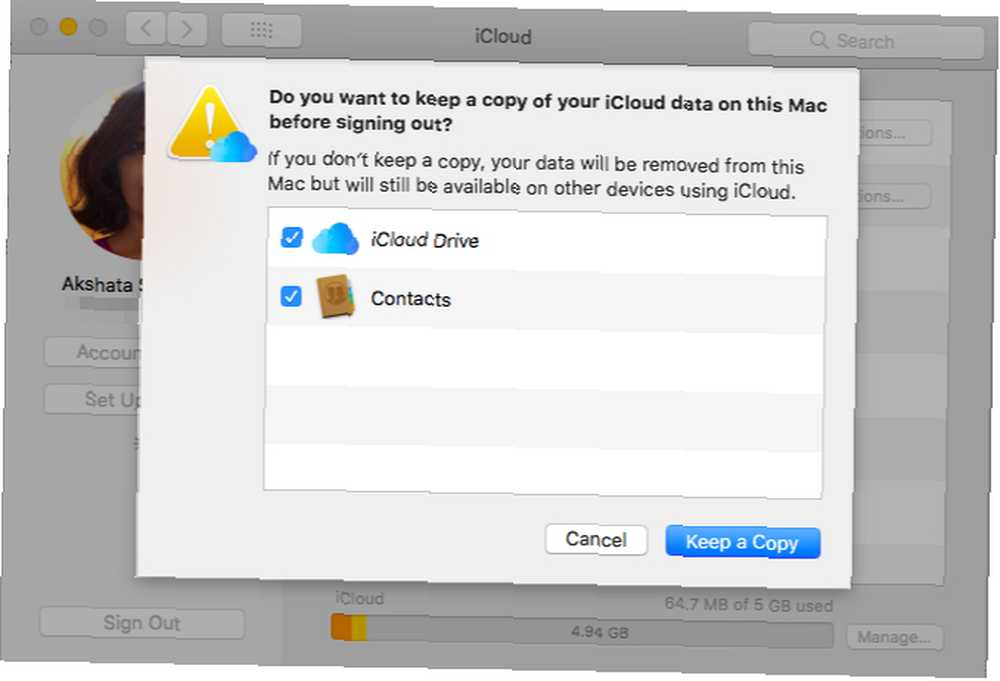
Vi bi se također trebali odjaviti s vašeg Apple računa unutar preglednika i dobro očistiti kolačiće.
Posljednji korak je uklanjanje uređaja povezanih s vašim Apple ID-om. Da biste to učinili, prijavite se na Apple ID stranicu na appleid.apple.com.
Dalje, ispod uređaji odjeljku, kliknite uređaj i zatim njegov Ukloniti gumb za prekidanje veze uređaja s Apple ID-om. To morate učiniti za svaki od povezanih uređaja.
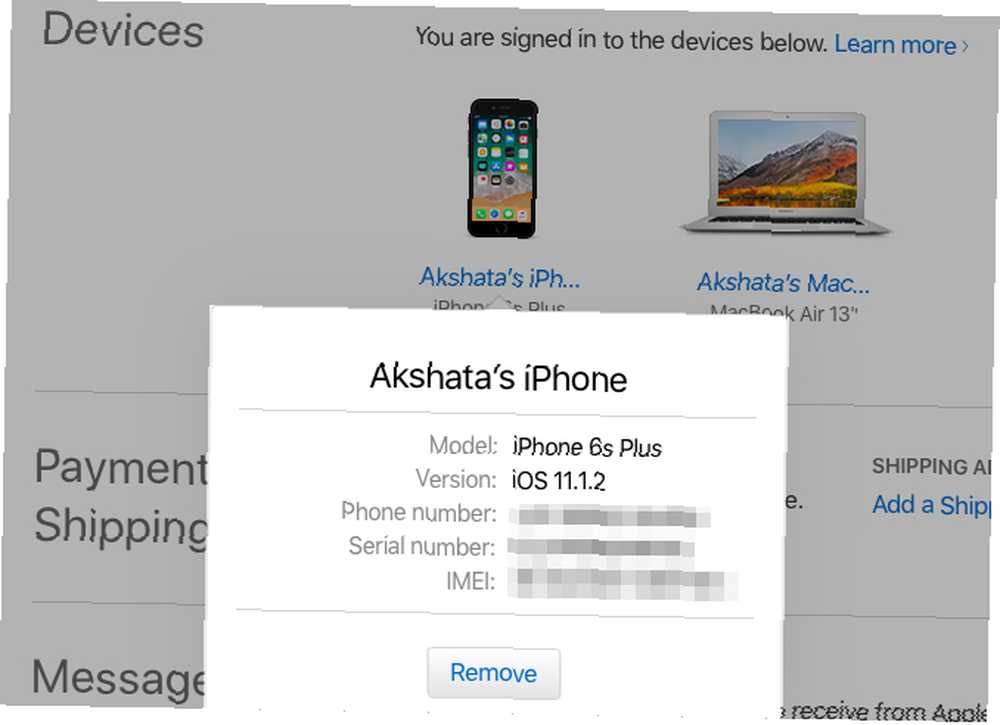
Kako zauvijek izbrisati svoj Apple ID
Jednom kada ste sigurni da želite izbrisati svoj Apple ID, vrijeme je za pristup alatu za brisanje. Naći ćete ga na privacy.apple.com na Mac računalu, PC-u ili iPadu.
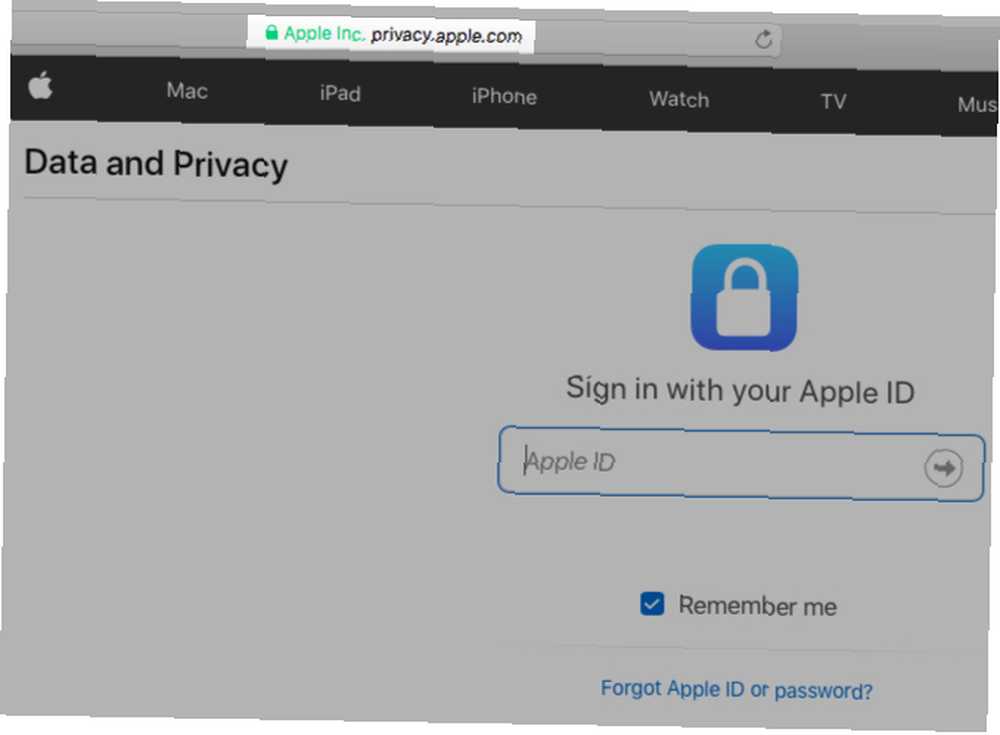
Jednom kada se prijavite u portal sa svojim Apple ID-om, pronaći ćete Upravljajte svojim podacima odjeljak. Odavde možete odabrati:
- Ispravite svoje podatke: Ažurirajte sve netočne osobne podatke.
- Brisanje računa: Izbrišite svoj Apple ID.
- Deaktivirajte svoj racun: Privremeno onemogućite svoj račun.
Ovisno o regiji u kojoj se nalazite, možda je nećete vidjeti Deaktivirajte svoj racun opcija. Ali Apple će vam to ubuduće učiniti dostupnim.
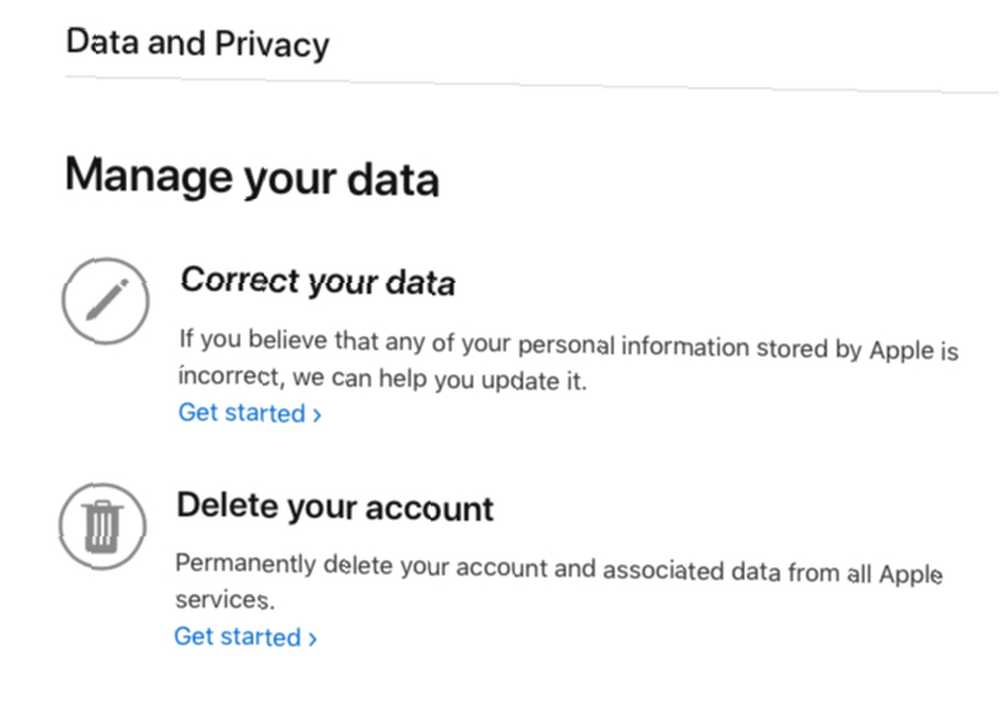
Sada kliknite gumb Započnite link pod Izbrišite svoj račun nastaviti.
Apple zatim donosi popis glavnih promjena na koje biste se trebali pripremiti i sve vitalne korake koje trebate poduzeti. Pročitajte je do kraja i koristite je Odaberite razlog padajući izbornik na dnu da odredite zašto želite izbrisati svoj Apple ID. Sad pogodi Nastaviti gumb za prelazak na sljedeći korak.
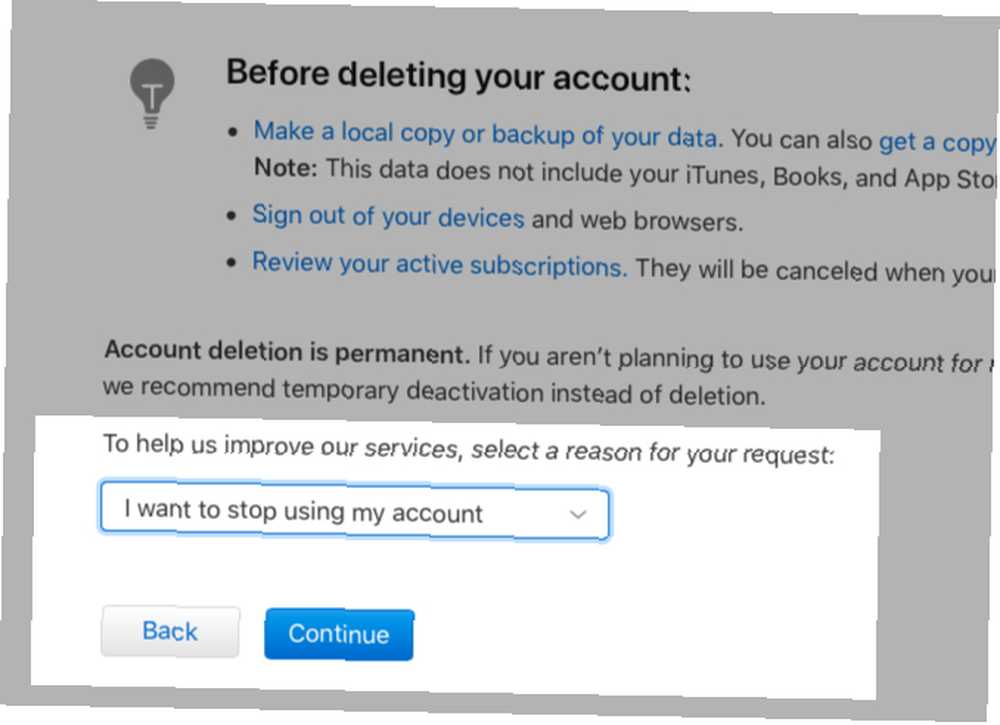
Evo, još jednom možete pregledati ono čega se odričete zajedno s Apple ID-om. Dalje ćete naići na Uvjeti i odredbe o brisanju stranica.
Nakon što ga riješite, Apple će vas pitati za vaše kontaktne podatke. Odaberite adresu e-pošte ili telefonski broj na kojem želite primati ažuriranja od Applea o statusu vašeg računa.
Spremite jedinstveni pristupni kod koji ste dobili od Applea!
U ovom trenutku, Apple vam daje jedinstveni pristupni kôd koji dolazi u obzir ako želite otkazati zahtjev za brisanjem. Ovaj kôd pomaže Appleovoj podršci da provjeri vaš identitet kada stupite u kontakt s njima.
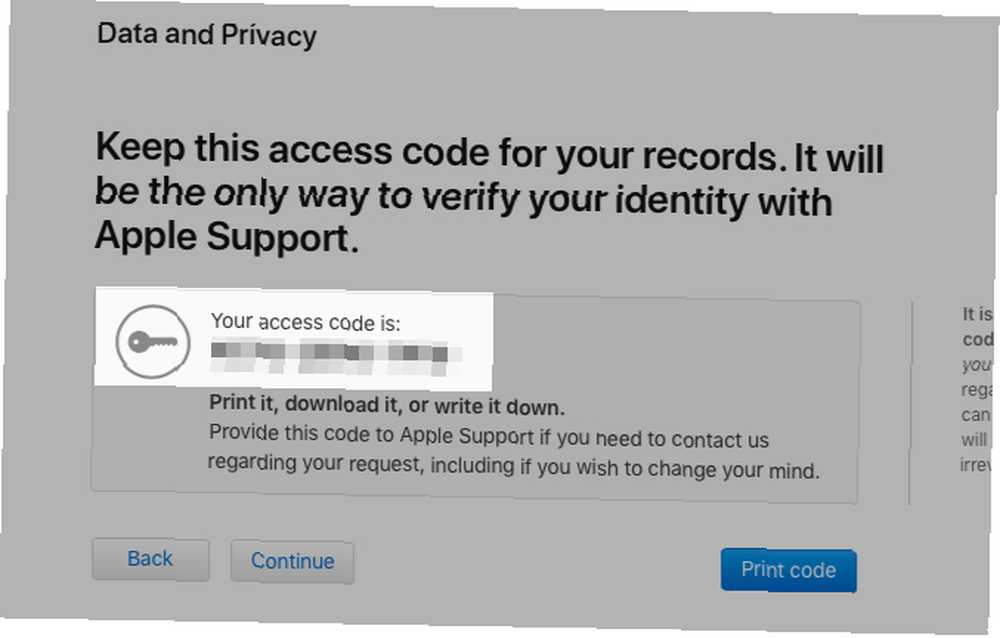
Obavezno zapišite pristupni kôd ili ga spremite na sigurno. Kad prođete zaslon s pristupnim kodom, pronaći ćete ga Izbriši račun dugme. Kliknite na to dovršite zahtjev za brisanjem računa i Apple će preuzeti od tamo.
Brisanje računa može potrajati i do sedam dana, a vaš će račun ostati aktivan u ovom vremenu.
Postupak deaktivacije gotovo je isti kao i postupak brisanja. Da biste pokrenuli prvi, prijavite se sa svojim Apple ID-om na privacy.apple.com, a zatim odaberite Započnite opcija pod Deaktivirajte svoj racun na Upravljanje stranom računa.
Jeste li spremni za sudjelovanje s Apple ID-om?
Iako je portal Podaci i privatnost započeo kao mjera poštivanja kao odgovor na GDPR, nije ograničen na EU. Apple je odlučio učiniti portal dostupnim u cijelom svijetu i održavati dosljedan doživljaj brisanja.
Ako ste se zaljubili u Apple Escaping iCloud: Ostavljanje ekosustava Applea iza bijega od iClouda: Ostavljanje Apple Ekosustava iza sebe uložili ste u iOS. Vaši podaci povezani su u iCloudu, vašoj e-pošti na vašem Apple računu e-pošte. Kako ćete izbjeći iCloud i vaše podatke učiniti ekosustavima neovisnima? , sada možete brzo i sami pokrenuti postupak brisanja. Samo ne zaboravite prvo obaviti pripremni posao!
Kreditna slika: kunertus / Depositphotos











